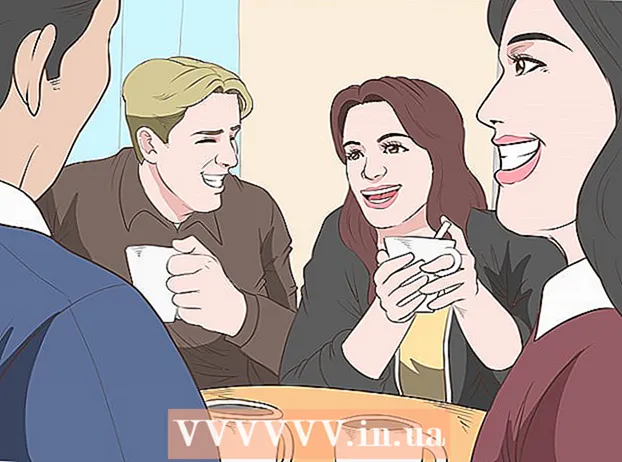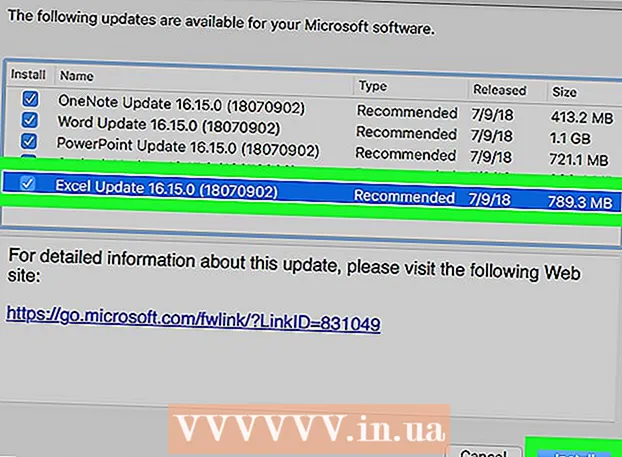Autor:
Gregory Harris
Data Creației:
14 Aprilie 2021
Data Actualizării:
1 Iulie 2024

Conţinut
- Pași
- Metoda 1 din 2: Configurare normală a sistemului
- Metoda 2 din 2: Alte metode pentru curățarea discurilor
- sfaturi
- Avertizări
Sistemul Mac este foarte popular. Funcționează rapid, arată frumos și este bine făcut. Dacă sistemul dvs. începe să încetinească, vă recomandăm să vă curățați hard diskul. Vă vom spune cum se face acest lucru.
Pași
Metoda 1 din 2: Configurare normală a sistemului
 1 Eliminați toate programele și aplicațiile pe care nu le utilizați. Utilizați programul pentru a dezinstala programe sau accesați separat directorul fiecărui program și găsiți fișierul de dezinstalare denumit uninstall (programe pentru dezinstalarea programelor: CleanGenius sau AppZapper).
1 Eliminați toate programele și aplicațiile pe care nu le utilizați. Utilizați programul pentru a dezinstala programe sau accesați separat directorul fiecărui program și găsiți fișierul de dezinstalare denumit uninstall (programe pentru dezinstalarea programelor: CleanGenius sau AppZapper). - Dacă nu știți cum să eliminați corect programele de pe sistemul dvs., citiți despre el pe Internet sau pe acest site.
 2 Golește gunoiul. Acest lucru vă va accelera computerul, mai ales dacă aveți o mulțime de fișiere în coșul de gunoi.
2 Golește gunoiul. Acest lucru vă va accelera computerul, mai ales dacă aveți o mulțime de fișiere în coșul de gunoi.  3 Utilizați un program de curățare a codului, cum ar fi XSlimmer. Acest lucru va crește spațiul liber pe disc și vă va accelera computerul.
3 Utilizați un program de curățare a codului, cum ar fi XSlimmer. Acest lucru va crește spațiul liber pe disc și vă va accelera computerul.  4 Realizați arhive de fișiere vechi, în special documente și fotografii. Acest lucru le va reduce dimensiunea. Pentru a face acest lucru, aveți nevoie de un program de arhivare care poate fi găsit și descărcat pe Internet.
4 Realizați arhive de fișiere vechi, în special documente și fotografii. Acest lucru le va reduce dimensiunea. Pentru a face acest lucru, aveți nevoie de un program de arhivare care poate fi găsit și descărcat pe Internet. - Odată ce ați arhivat fișierele, mutați-le pe un hard disk extern sau CD pentru stocare sigură.
 5 Curățați jurnalele de sistem și fișierele temporare. Sistemul dvs. ar trebui să ruleze automat scripturile UNIX, dar în versiunile anterioare ale Mac OSX, scripturile sunt de obicei setate să ruleze în jurul orei 3 sau 5 dimineața, în timp ce computerele sunt de obicei oprite, astfel încât scripturile să nu ruleze niciodată.
5 Curățați jurnalele de sistem și fișierele temporare. Sistemul dvs. ar trebui să ruleze automat scripturile UNIX, dar în versiunile anterioare ale Mac OSX, scripturile sunt de obicei setate să ruleze în jurul orei 3 sau 5 dimineața, în timp ce computerele sunt de obicei oprite, astfel încât scripturile să nu ruleze niciodată. - Descărcați o aplicație gratuită, cum ar fi OnyX, pentru a configura un program pentru ștergerea jurnalelor și a fișierelor temporare.
- Dacă doriți să ștergeți singur jurnalele de sistem și fișierele temporare:
- Mergeți la terminal Aplicații (sau programe) → Serviciu → Terminal
- În Terminal tastați „sudo periodic zilnic săptămânal lunar” și apăsați Enter
- Introduceți parola de administrator Mac
- Așteptați până când sistemul pornește procesul dorit și finalizează curățarea. După aceea, terminalul se va deschide din nou.
 6 Ștergeți copiile de rezervă vechi inutile ale sistemului, precum și copiile de date de pe iPod, iPhone sau iPad pentru a le restabili sistemul.
6 Ștergeți copiile de rezervă vechi inutile ale sistemului, precum și copiile de date de pe iPod, iPhone sau iPad pentru a le restabili sistemul.- Pentru a găsi aceste copii de rezervă, deschideți categoria Acasă → Bibliotecă → Software Group (Suport pentru aplicații) → MobileSync → Backup-uri (sau Backup-uri)... Găsiți copii noi și copii vechi. Ștergeți copiile vechi.
 7 Verificați din când în când ~ / Filme /, ~ / Muzică / și ~ / Descărcări / dosare și ștergeți fișierele inutile.
7 Verificați din când în când ~ / Filme /, ~ / Muzică / și ~ / Descărcări / dosare și ștergeți fișierele inutile. 8 Eliminați DMG-urile vechi, aplicațiile pentru iPhone (IPSW) și alte fișiere.
8 Eliminați DMG-urile vechi, aplicațiile pentru iPhone (IPSW) și alte fișiere.- Eliminarea DMG: DMG-urile sunt imagini pe disc. După ce ați creat o imagine de disc și ați instalat programul sau jocul de care aveți nevoie, puteți șterge imaginea.
- Eliminați IPSW: Deschideți Bibliotecă → iTunes → Actualizări iPhone și ștergeți fișierele vechi.
Metoda 2 din 2: Alte metode pentru curățarea discurilor
 1 Ștergeți dosarele iPhoto, iMovie și GarageBand dacă nu mai aveți nevoie de ele. Acestea ocupă până la 3 GB de spațiu.
1 Ștergeți dosarele iPhoto, iMovie și GarageBand dacă nu mai aveți nevoie de ele. Acestea ocupă până la 3 GB de spațiu.  2 Cumpărați un dispozitiv de stocare extern suplimentar pentru a stoca informațiile de care aveți nevoie, dar de multe ori nu le utilizați, fotografii, filme etc.De exemplu, o altă unitate de disc sau o unitate flash.
2 Cumpărați un dispozitiv de stocare extern suplimentar pentru a stoca informațiile de care aveți nevoie, dar de multe ori nu le utilizați, fotografii, filme etc.De exemplu, o altă unitate de disc sau o unitate flash.  3 Reporniți computerul înainte de a crea copii de rezervă.
3 Reporniți computerul înainte de a crea copii de rezervă. 4 Înscrieți-vă pentru dropbox (gratuit până la 2 GB) sau MEGA (gratuit până la 50 GB) - stocarea gratuită a informațiilor pe Internet. După ce ați încărcat fișierele acolo, veți avea întotdeauna acces la ele de pe orice computer oriunde în lume.
4 Înscrieți-vă pentru dropbox (gratuit până la 2 GB) sau MEGA (gratuit până la 50 GB) - stocarea gratuită a informațiilor pe Internet. După ce ați încărcat fișierele acolo, veți avea întotdeauna acces la ele de pe orice computer oriunde în lume. - Dacă vă înregistrați la unul dintre aceste servicii, nu uitați să ștergeți în mod constant memoria cache și să ștergeți fișierele de care nu mai aveți nevoie. Când încărcați fișiere în Dropbox, de exemplu, sistemul stochează copii de rezervă pe computer. Ștergeți-le.
 5 Utilizați programe precum DiskInventoryX pentru a gestiona programele instalate pe computer. Puteți vizualiza lista programelor, cât spațiu ocupă, cât de des le folosiți etc.
5 Utilizați programe precum DiskInventoryX pentru a gestiona programele instalate pe computer. Puteți vizualiza lista programelor, cât spațiu ocupă, cât de des le folosiți etc.  6 Porniți CCleaner. CCleaner curăță cel puțin 200 MB de spațiu pe disc. Programul elimină fișierele de sistem și fișierele de registru inutile și neutilizate.
6 Porniți CCleaner. CCleaner curăță cel puțin 200 MB de spațiu pe disc. Programul elimină fișierele de sistem și fișierele de registru inutile și neutilizate.  7 Dezactivați opțiunea de a crea copii de rezervă în Time Machine. În acest fel puteți curăța până la 100 GB de spațiu. Pentru asta:
7 Dezactivați opțiunea de a crea copii de rezervă în Time Machine. În acest fel puteți curăța până la 100 GB de spațiu. Pentru asta: - Mergeți la terminal (ca mai sus).
- Tastați „sudo tmutil disablelocal” și apăsați Enter
- Introduceți parola de administrator.
 8 Dacă doriți, puteți cumpăra următoarea versiune a iMac cu o unitate de boot SSD de 64 GB și spațiu pe hard disk de 2 TB pentru programe și fișiere.
8 Dacă doriți, puteți cumpăra următoarea versiune a iMac cu o unitate de boot SSD de 64 GB și spațiu pe hard disk de 2 TB pentru programe și fișiere.
sfaturi
- Nu folosesc? Șterge!
- Dacă nu puteți șterge un fișier / folder, închideți toate aplicațiile care ar putea fi folosite sau reporniți computerul.
- MacPorts are LaunchDaemons
- Toate aplicațiile cu o bară de progres utilizează RAM
Avertizări
- Aveți grijă să nu confundați nimic.
- Faceți o copie de rezervă a sistemului înainte de a șterge ceva.